Autor:
Bobbie Johnson
Dátum Stvorenia:
3 Apríl 2021
Dátum Aktualizácie:
1 V Júli 2024
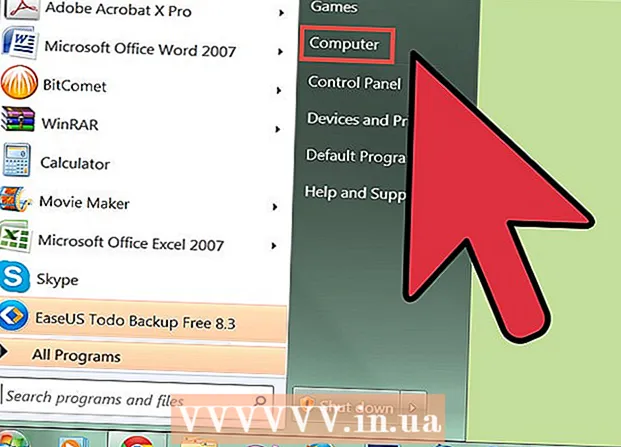
Obsah
Od hudobných skladieb a rodinných fotografií po dôležité dokumenty a systémové súbory môže byť zlyhanie pevného disku materiálnou a emocionálnou nočnou morou. Môžete však jednoducho vytvoriť presnú kópiu (zálohu) pevného disku, ktorá ochráni informácie pred počítačovými vírusmi alebo zlyhaním hardvéru.
Kroky
 1 Určte umiestnenie zálohy: na rovnakom pevnom disku alebo na inom (externom) pevnom disku.
1 Určte umiestnenie zálohy: na rovnakom pevnom disku alebo na inom (externom) pevnom disku.  2 Stiahnite si alebo zakúpte požadovaný softvér. Existuje mnoho lacných programov, ktoré poskytujú spoľahlivé zálohovanie a obnovu po havárii pre váš systém, aplikácie, nastavenia a osobné súbory.
2 Stiahnite si alebo zakúpte požadovaný softvér. Existuje mnoho lacných programov, ktoré poskytujú spoľahlivé zálohovanie a obnovu po havárii pre váš systém, aplikácie, nastavenia a osobné súbory.  3 Ak chcete uložiť zálohu na pevný disk, musíte ju rozdeliť na partície. Pravým tlačidlom myši kliknite na ikonu Počítač (na pracovnej ploche) a vyberte položku Spravovať.
3 Ak chcete uložiť zálohu na pevný disk, musíte ju rozdeliť na partície. Pravým tlačidlom myši kliknite na ikonu Počítač (na pracovnej ploche) a vyberte položku Spravovať.  4 Na ľavej table kliknite na položku Správa diskov. Zobrazia sa všetky disky. Ak chcete vytvoriť oddiely, kliknite na príslušnú jednotku a postupujte podľa pokynov na obrazovke.
4 Na ľavej table kliknite na položku Správa diskov. Zobrazia sa všetky disky. Ak chcete vytvoriť oddiely, kliknite na príslušnú jednotku a postupujte podľa pokynov na obrazovke.  5 Po vytvorení oddielu ho naformátujte (pri delení disku na disk pomocou pomôcky Správa diskov môžete vytvorený oddiel naformátovať automaticky alebo nie).
5 Po vytvorení oddielu ho naformátujte (pri delení disku na disk pomocou pomôcky Správa diskov môžete vytvorený oddiel naformátovať automaticky alebo nie). 6 Spustite zálohovací softvér. Tieto programy poskytujú užívateľsky prívetivé užívateľské rozhranie, ktoré vás prevedie celým procesom.
6 Spustite zálohovací softvér. Tieto programy poskytujú užívateľsky prívetivé užívateľské rozhranie, ktoré vás prevedie celým procesom.  7 Vyberte disk, ktorý chcete kopírovať. Vo väčšine prípadov je to jednotka C:
7 Vyberte disk, ktorý chcete kopírovať. Vo väčšine prípadov je to jednotka C:  8 Vyberte jednotku, na ktorú bude záloha uložená. Zadajte oddiel, ktorý ste vytvorili na pevnom disku alebo na externom disku.
8 Vyberte jednotku, na ktorú bude záloha uložená. Zadajte oddiel, ktorý ste vytvorili na pevnom disku alebo na externom disku.  9 Kliknutím na tlačidlo „Štart“ spustíte proces zálohovania. V závislosti od veľkosti vašich údajov a rýchlosti zápisu na váš pevný disk môže tento proces trvať niekoľko minút až niekoľko hodín.
9 Kliknutím na tlačidlo „Štart“ spustíte proces zálohovania. V závislosti od veľkosti vašich údajov a rýchlosti zápisu na váš pevný disk môže tento proces trvať niekoľko minút až niekoľko hodín.  10 Otestujte integritu zálohy. Ak ste urobili presnú kópiu celého disku, odstráňte starý disk a overte jeho integritu. Váš počítač by sa mal úspešne zaviesť z nového disku.
10 Otestujte integritu zálohy. Ak ste urobili presnú kópiu celého disku, odstráňte starý disk a overte jeho integritu. Váš počítač by sa mal úspešne zaviesť z nového disku.
Tipy
- Vyberte zálohovací program, ktorý podporuje prírastkové zálohy. To vám umožní kedykoľvek obnoviť systém, súbory a priečinky.
- Existuje niekoľko dobrých softvérov na zálohovanie diskov, ako sú Acronis, Paragon a Norton. Prečítajte si recenzie týchto programov online a vyberte si ten, ktorý najlepšie vyhovuje vašim potrebám.
- Niektoré spoločnosti ponúkajú ukladanie záloh na zabezpečené servery FTP.Ak máte veľa dôležitých súborov alebo uvažujete o možnosti odcudzenia alebo straty záložného disku, pri kúpe zálohovacieho softvéru zvážte vzdialený server.
- Pri obnove presnej kópie disku by ste mali zvoliť disk s rovnakou alebo vyššou kapacitou ako váš pevný disk. Ak vaše súbory zaberajú veľa miesta, je lepšie na uloženie kópie použiť externý pevný disk (USB alebo Firewire), a nie samostatný oddiel na pevnom disku.
Varovania
- Replika neobsahuje údaje zapísané na váš pevný disk po vytvorení. Mnoho zálohovacích programov obsahuje funkciu, ktorá automaticky zálohuje nové údaje týždenne alebo mesačne. Pri výbere programu túto funkciu určite zvážte.
Čo potrebuješ
- Prázdny oddiel na pevnom disku alebo externom pevnom disku
- Zálohovací softvér



